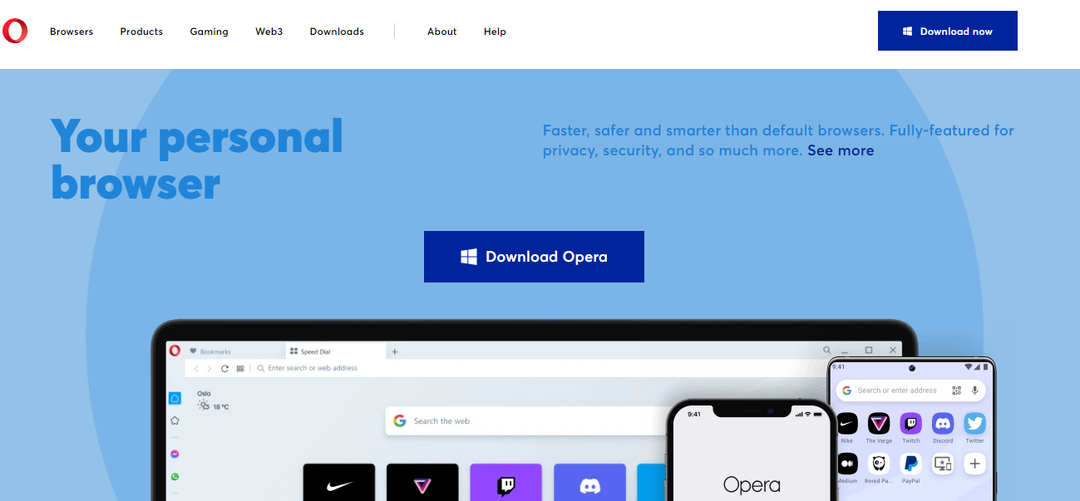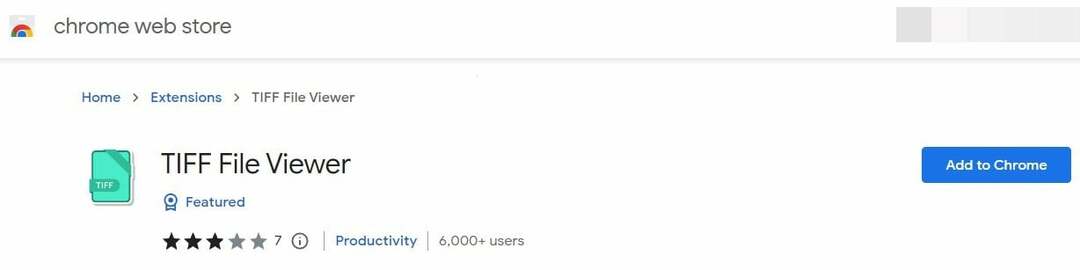Tredjepartsapper er ofte ansvarlige for dette problemet
- Skriv inn søkeordet ditt som sitter fast på skjermen kan være på grunn av et tredjeparts søkeverktøy eller -felt.
- Å starte Windows på nytt i sikkermodus vil løse oppstartsfeil som forårsaker problemet.
- Avinstaller tredjeparts søkeverktøy på PC-en for å fikse problemet.

Søkeordet er et ord eller en gruppe ord som en internettbruker skriver inn i søkeområdet til en hvilken som helst søkemotor. Det kan imidlertid føre til problemer noen ganger, noe som gjør at skriv inn søkeordet ditt blir sittende fast på skjermen.
Et annet problem du kan støte på når du surfer på internett er Google-søk fungerer ikke på Firefox på datamaskinen din.
Hvorfor sitter boksen Skriv inn søkeordet fast på skjermen?
Inntastingsboksen for søkeord som sitter fast på skjermen kan oppstå av mange årsaker. En vanlig er interferens fra andre søkeverktøy. Når du har en tredjepart søkeverktøy eller søyle kjører på datamaskinen din, kan det forstyrre den du bruker.
Mange andre faktorer kan være ansvarlige for at søketermboksen sitter fast på skjermen. Noen er:
Hvordan tester, vurderer og vurderer vi?
Vi har jobbet de siste 6 månedene med å bygge et nytt gjennomgangssystem for hvordan vi produserer innhold. Ved å bruke den har vi senere gjort om de fleste av artiklene våre for å gi faktisk praktisk ekspertise på veiledningene vi har laget.
For flere detaljer kan du lese hvordan vi tester, vurderer og vurderer på WindowsReport.
- Programmer installert på datamaskinen – Noen programmer som Webbar er vanligvis installert på datamaskinen din sammen med andre programmer fra Internett. De kan forårsake problemer med søkeaktivitetene på søkeverktøyet ditt.
- Utdatert nettleser – Det er vanlig å få problemer på nettleseren hvis den ikke er oppdatert. Så du kan oppleve at søketermboksen sitter fast på skjermen hvis du ikke oppdaterer den.
Årsakene ovenfor er noen av mengden som kan være ansvarlig for problemet. Heldigvis har vi noen rettelser som hjelper deg med å løse problemet og få søkeordboksen til å fungere igjen.
Hvordan fikser jeg boksen Skriv inn søkeordet ditt hvis det sitter fast på skjermen?
Før du fortsetter med eventuelle rettelser, prøv følgende:
- Slå av bakgrunnsapper kjører på datamaskinen din.
- Fastsette nettverksoverbelastning på din PC.
- Start enheten på nytt og sjekk om problemet vedvarer.
Fortsett med løsningene nedenfor hvis du ikke kan fikse problemet.
1. Start PC-en på nytt i sikkermodus
- Trykk på på påloggingsskjermen Skifte tasten mens du holder inne Makt knapp.
- trykk skifte tasten for å spørre Avanserte gjenopprettingsalternativer side.
- Klikk på Feilsøking, og velg deretter Avanserte alternativer.

- Klikk på Oppstartsinnstillinger og velg Omstart.

- trykk 4 til Aktiver sikkermodus.

Windows vil starte på nytt i sikkermodus. Starter Windows på nytt i sikkermodus vil løse oppstartsproblemer som påvirker søkemotoren.
- Høyreklikk på Start knappen og klikk på Kontrollpanel.
- Plukke ut Programmer og funksjoner, og klikk deretter på Avinstaller et program alternativ.

- Under Avinstaller programmet, finn tredjeparts søkeverktøyet eller -linjen, høyreklikk på den og velg Avinstaller fra rullegardinmenyen.

- Start PC-en på nytt for å gjennomføre prosessen jevnt.
Avinstallering av andre søkeverktøy eller søyler kan stoppe enhver forstyrrelse de kan forårsake i søkeordboksen.
- Opera kunngjør en spesiell nettleser for Qwant-brukere i Frankrike
- Beste utvidelser for å fjerne blokkering av nettsteder og surfe anonymt
- Denne siden har blitt blokkert av Opera: Slik fjerner du blokkeringen
3. Kjør Windows Defender og aktiver sanntidsbeskyttelse
- Venstreklikk på Start knapp, skriv Windows-sikkerhet, og klikk deretter Tast inn.
- Klikk på Virus- og trusselbeskyttelse og velg Skannealternativer.

- Velg deretter Full skanning for å starte en omfattende skanning og klikk på Skann nå knapp.

- Gå til Virus- og trusselbeskyttelse alternativet og klikk Administrer innstillinger.

- Slå deretter på Sanntidsbeskyttelse alternativet for å aktivere Windows Defender Antivirus.

Windows Defender-skanningen vil se etter skadelig programvare og virus på PC-en din som kan forårsake problemet. Lese om fikse Windows Virus og trusselbeskyttelse fungerer ikke på Windows 10/11.
4. Oppdater nettleseren din
- Start Chrome-nettleseren, klikk på Meny -knappen øverst til høyre på skjermen, og klikk Innstillinger.

- Plukke ut Om Google Chrome, klikk deretter Oppdater Google Chrome.

Chrome vil se etter oppdateringer, og hvis tilgjengelig, vil den automatisk installere dem.
Oppdatering av nettleseren har fungert for mange brukere, da det vil bidra til å fikse feil som påvirker nettleseren og dens aktiviteter.
Avslutningsvis kan du lese om måter å bli kvitt søkefeltet på datamaskinens toppskjerm. Sjekk også.
Du kan fortelle oss hvilke løsninger som fungerte best for deg i kommentarfeltet.
![5 beste nettlesere som støtter reCAPTCHA [Rangert etter krav]](/f/7e0745522314615a8ef32e203bb3a14e.png?width=300&height=460)